主页 > 电子产品 >
部分 1准备开始
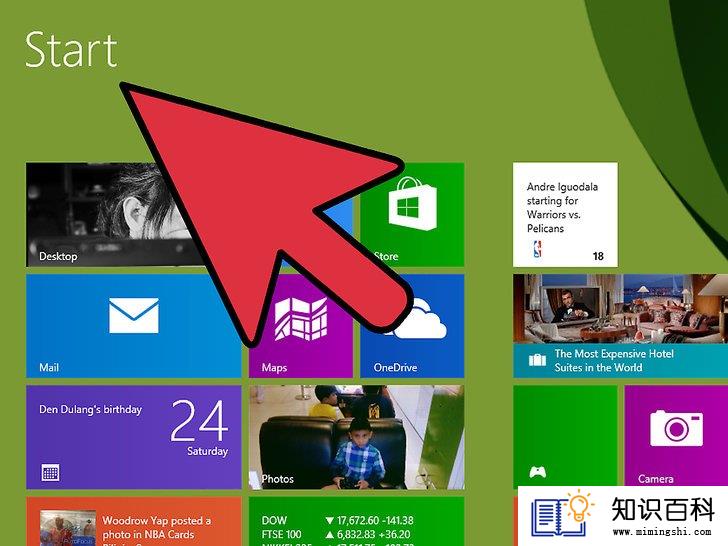
1
打开开始菜单。在屏幕的左下角位置,找到开始图标。图标看上去是一个彩色的Windows标志。点击它。.
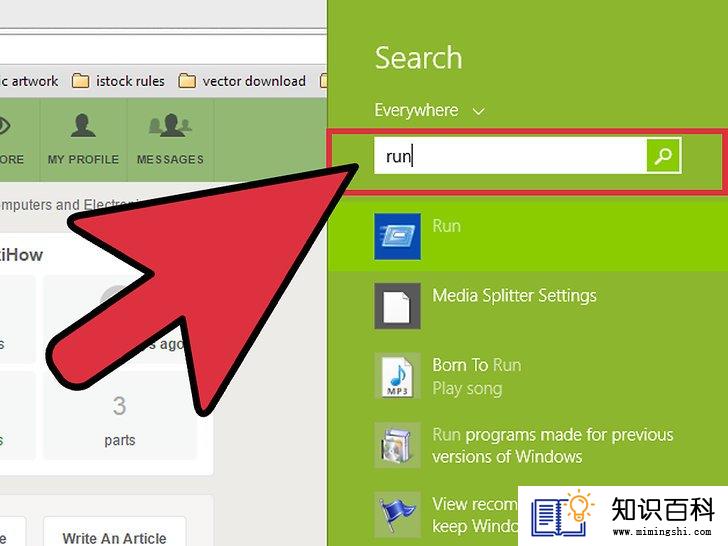
2
在搜索栏里输入“运行”。点击开始按钮后,在弹出的菜单窗口的底部找到搜索栏,输入“运行”。.
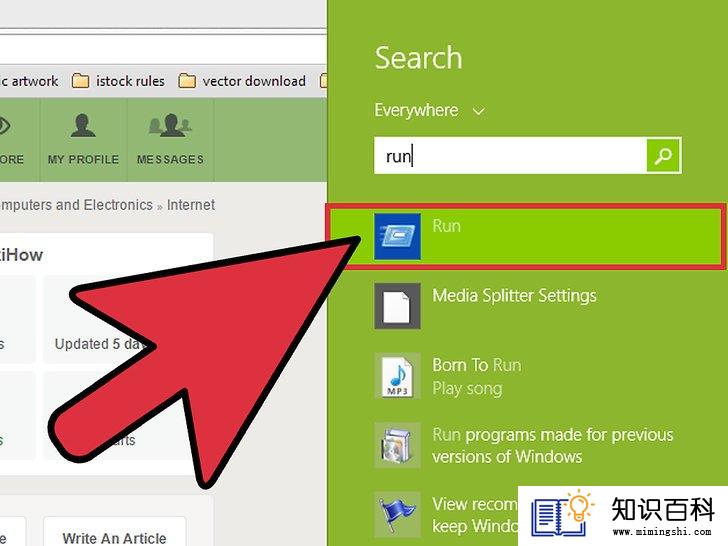
3
点击运行。在开始菜单的搜索栏里输入“运行”后,窗口的最上方会出现搜索结果,选择运行程序。接着会出现一个小窗口,允许你输入程序的名称来运行程序。

4
输入“GPEDIT.MSC”。然后点击确定。这个命令会打开一个名为“本地组策略编辑器”的新窗口。.
部分 2进入宽带设置
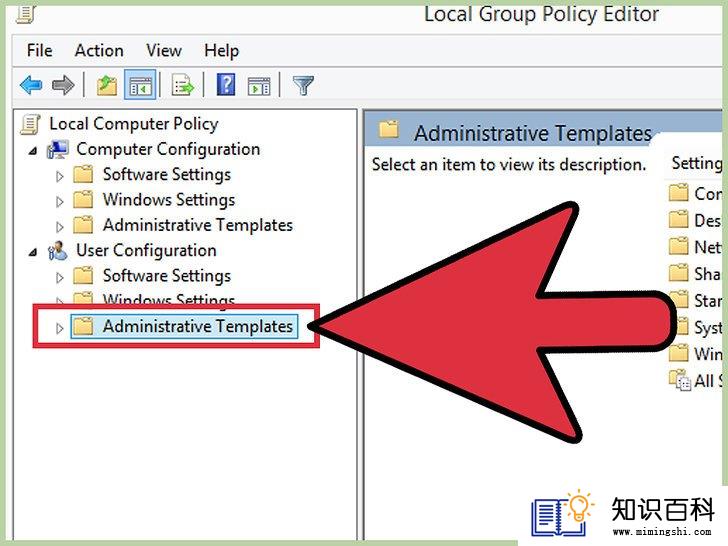
1
点击管理模板。当屏幕上出现本地组策略编辑器窗口时,你可以从窗口左侧多个不同的条目中找到并选择“管理模板”。点击来打开它。

2
选择网络。在管理模板下,点击网络选项。然后在窗口的右侧找到并选择“QoS数据包计划程序”。
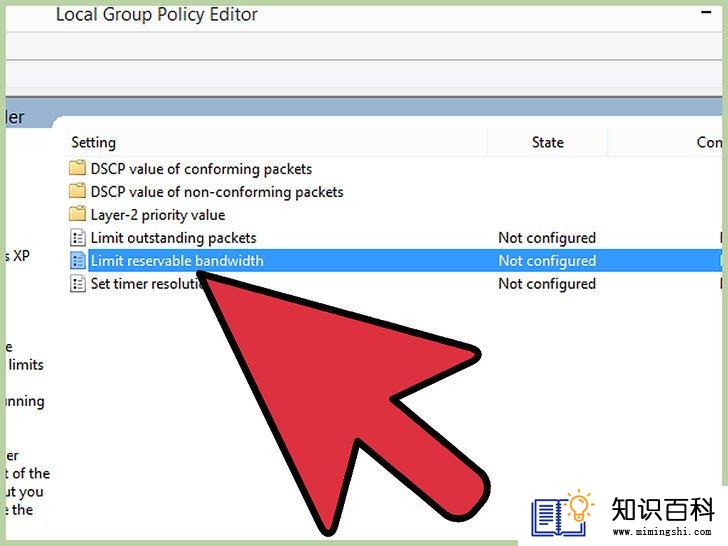
3
点击“限制可保留带宽”一项。进入QoS数据包计划程序后,双击“限制可保留带宽”。
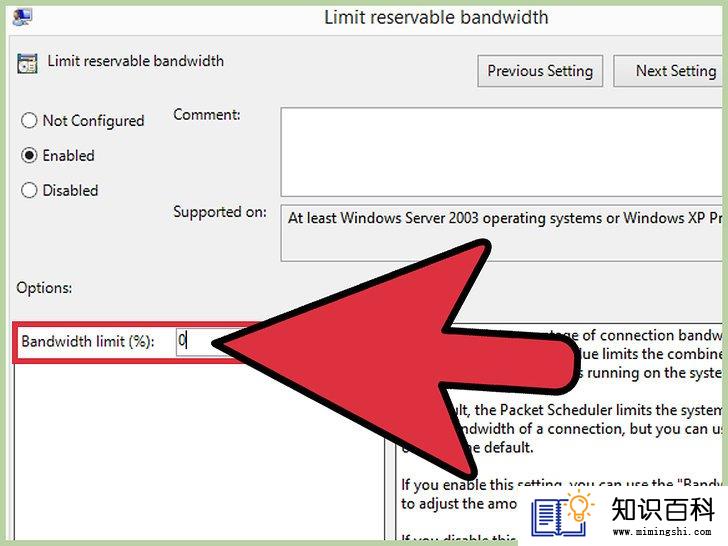
4
输入0%。在“限制可保留带宽”窗口中,从窗口左手侧下方位置找到“选项”窗格,“选项”下方,你能看到一个可输入数值的“带宽限制”选项。在数值栏输入0,然后点击确定按钮。
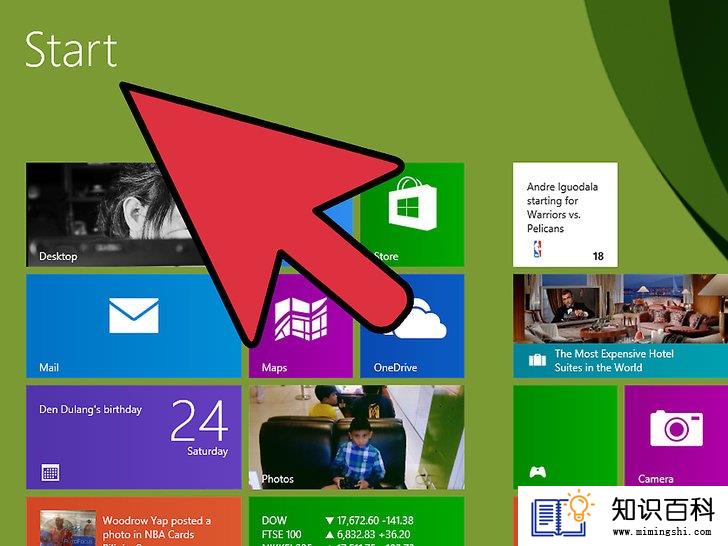
5
打开开始菜单。现在,回到开始菜单。打开开始菜单后,在菜单右侧找到并点击“控制面板”。.

6
点击网络和共享中心。当你进入控制面板后,滚动界面直到你找到网络和共享中心。点击它。
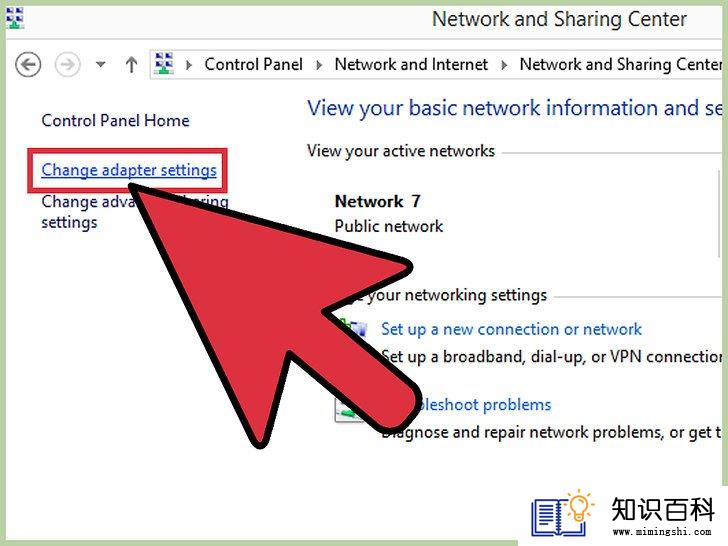
7
选择更改适配器设置。在网络和共享中心窗口中,你将能够浏览基本的网络设置信息。从窗口左侧位置找到“更改适配器设置”选项。点击它。
部分 3提高宽带速度
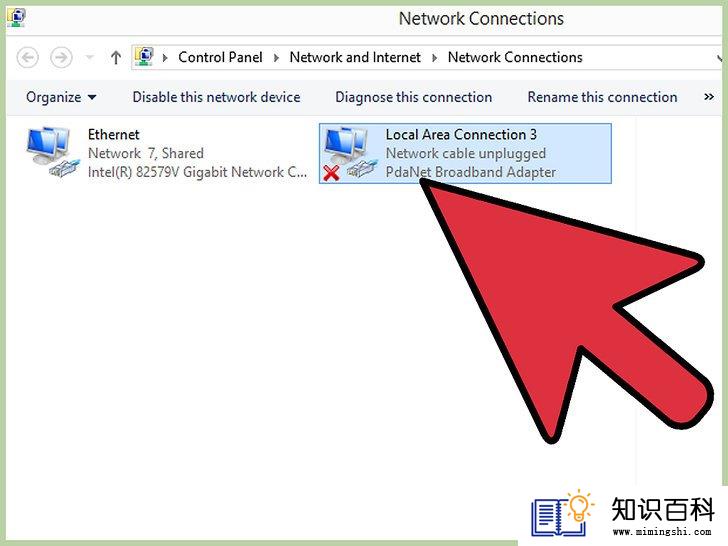
1
点击本地连接。然后滚动到属性一项,点击属性。
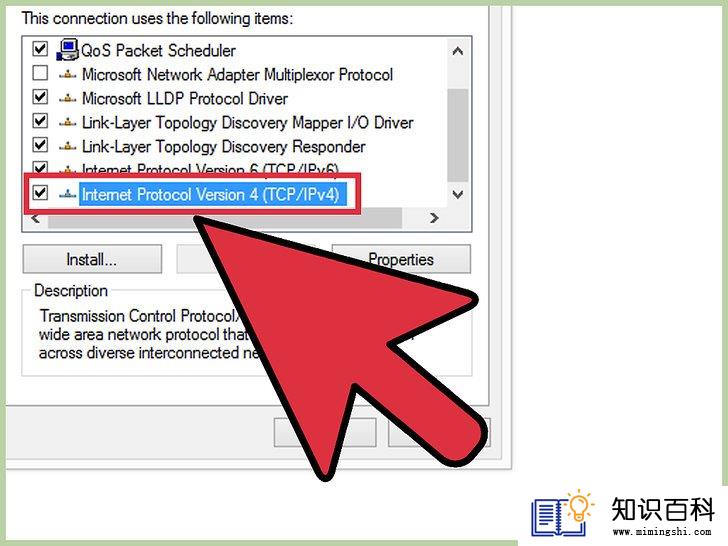
2
点击Internet 协议版本4。然后选择属性。
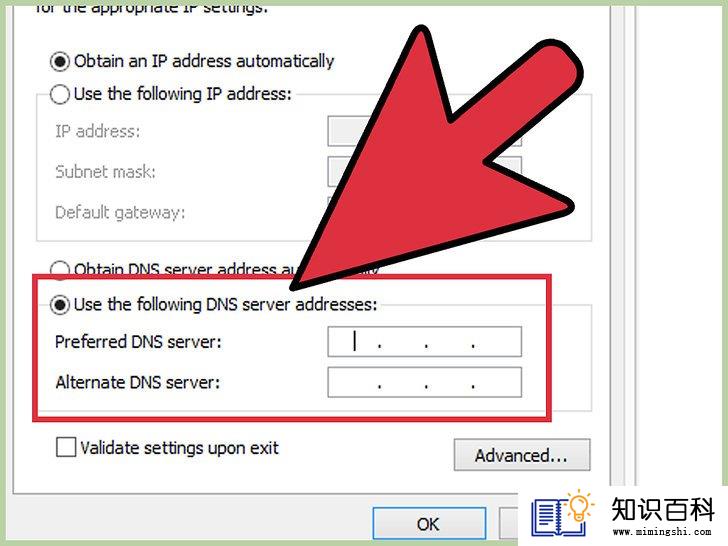
3
更改你的DNS地址。在Internet 协议版本4窗口的常规选项卡中,找到“使用下面的DNS 服务器地址”一项。点击选项旁边的圆形单选框来启用该选项。.

4
输入以下数值。在“使用下面的DNS服务器地址”下方,你将能看到两行数值输入框。第一个标有“首选DNS服务器”,第二个标有“备用DNS服务器”。在第一行中输入8.8.8.8。然后在第二行中输入8.8.4.4。
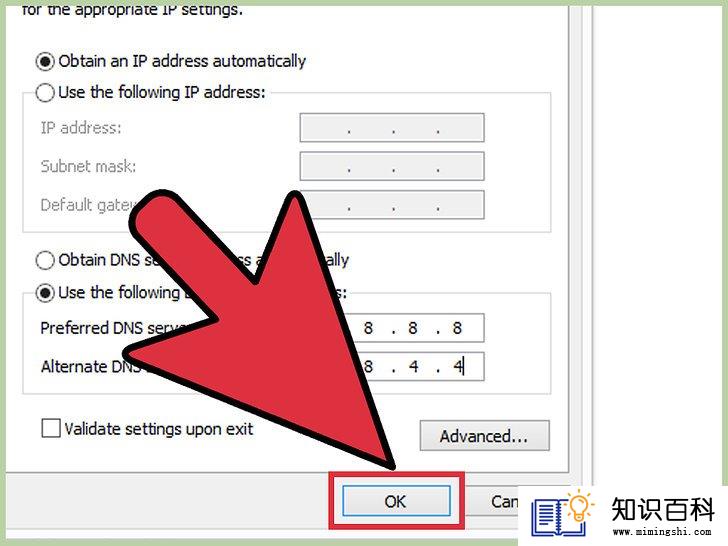
5
点击确定。输入以上地址后,点击确定按钮,并关闭所有已打开的窗口。
- 此刻,你的宽带速度应该比之前提高了至少20%。
小提示
- 不要忘记保存你之前的各项设置,以防新设置的DNS服务器不可用,这样你还可以输入之前的设置信息来让服务器恢复成之前的设置。
警告
- 本文提供的所有信息仅供教育所用。请不要利用本文进行各项非法活动。
- 上一篇:如何无线共享文件
- 下一篇:没有了
- 01-29如何打开雅虎邮箱
- 01-29如何在电脑上看电视
- 01-31如何从SD卡上恢复已删除的文件
- 01-16如何读取转储文件
- 01-16如何将文件复制到外接硬盘
- 02-01如何降低网络游戏Ping值
- 01-29如何连接康卡斯特有线电视机顶盒
- 01-29如何在谷歌搜索中屏蔽色情内容
- 01-29如何清除浏览器的Cookie
- 01-29如何删除手机Facebook上的消息
- 01-16如何升级Garmin Nuvi
- 01-16如何让笔记本电脑运行速度更快
- 01-16如何删除苹果账户
- 01-16如何修复坏扇区
- 01-16如何查看XML文件
- 01-16如何在HTML中插入空格
- 01-16如何在谷歌Chrome浏览器允许弹出窗口
- 01-16如何用电子邮件发送大的视频文件
- 01-16如何连接台式机和笔记本电脑
- 01-16如何在Snapchat上添加好友
